电脑黑屏了怎么办?恢复方法有哪些?
- 电子常识
- 2025-02-15
- 13
电脑黑屏是使用电脑时常见的问题之一,它可能由于各种原因而发生,例如系统故障、硬件问题、软件冲突等。本文将介绍一些常见的电脑黑屏恢复方法,帮助用户快速解决黑屏问题,保证正常的电脑使用。
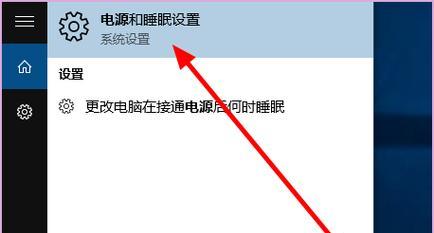
1.检查电源连接是否正常
如果电脑黑屏,首先需要检查电源连接是否正常。确认电源线是否插紧,电源开关是否打开,并观察电源指示灯是否亮起。如有问题,可以尝试重新连接或更换电源线。

2.检查显示器连接
若电脑正常开机但没有显示器信号,则需检查显示器连接是否正确。确保显示器的电源线、VGA/HDMI/DP等信号线与电脑连接稳固,并尝试重新启动。
3.检查硬件设备故障

有时电脑黑屏是由于硬件设备故障引起的,如显卡、内存条等。可以尝试重新插拔这些设备,确保它们与主板连接良好。
4.进入安全模式
在电脑黑屏的情况下,可以尝试进入安全模式。重启电脑时按下F8键或Shift键不断点击,选择进入安全模式。在安全模式下,可以进行系统故障的诊断和修复。
5.更新或回滚显卡驱动程序
显卡驱动程序问题可能导致电脑黑屏,可以尝试更新或回滚显卡驱动程序。在设备管理器中找到显卡,右键点击选择更新驱动程序,或选择回滚驱动程序。
6.检查系统文件完整性
损坏的系统文件可能导致电脑黑屏,可以通过运行系统自带的SFC(系统文件检查器)工具来修复损坏的文件。在命令提示符中输入“sfc/scannow”并按下回车键即可。
7.执行硬盘检查
硬盘问题也是导致电脑黑屏的原因之一。在命令提示符中输入“chkdskC:/f”并按下回车键来执行硬盘检查。注意将C:替换为实际硬盘驱动器号码。
8.清理内存
内存问题可能导致电脑黑屏,可以尝试将内存条取出重新插入,或者使用专业的内存清理软件进行清理。
9.检查启动项
某些启动项可能与系统或其他程序冲突,导致电脑黑屏。在任务管理器的“启动”选项卡中禁用不必要的启动项,然后重新启动电脑。
10.修复系统注册表
系统注册表错误也可能导致电脑黑屏,可以通过运行注册表编辑器修复。在命令提示符中输入“regedit”并按下回车键,找到HKEY_LOCAL_MACHINE\SOFTWARE\Microsoft\WindowsNT\CurrentVersion\Winlogon键,并确保Shell值为“explorer.exe”。
11.卸载最近安装的软件
最近安装的软件可能与系统或其他程序产生冲突,导致电脑黑屏。在控制面板中找到“程序和功能”,选择最近安装的软件,右键点击选择卸载。
12.恢复系统到上一个稳定状态
如果电脑黑屏的问题发生在最近更改系统设置或安装程序后,可以尝试恢复系统到之前的一个稳定状态。在控制面板中找到“系统和安全”,选择“恢复”,然后按照指引进行操作。
13.使用系统还原功能
如果电脑黑屏问题在最近安装软件或驱动程序后发生,可以尝试使用系统还原功能。在控制面板中找到“系统和安全”,选择“系统保护”,然后选择“系统还原”。
14.重装操作系统
如果以上方法都无法解决电脑黑屏问题,最后的方法是重新安装操作系统。确保提前备份重要数据,并使用安装光盘或USB启动盘重新安装系统。
15.寻求专业帮助
如果对电脑黑屏问题没有把握或以上方法无法解决,建议寻求专业的电脑维修人员帮助,确保问题能够得到彻底解决。
电脑黑屏问题可能由多种原因引起,但通过逐步排查和尝试不同的恢复方法,大部分问题都可以得到解决。希望本文介绍的电脑黑屏恢复方法能够帮助读者解决遇到的问题,保持电脑的正常使用。
版权声明:本文内容由互联网用户自发贡献,该文观点仅代表作者本人。本站仅提供信息存储空间服务,不拥有所有权,不承担相关法律责任。如发现本站有涉嫌抄袭侵权/违法违规的内容, 请发送邮件至 3561739510@qq.com 举报,一经查实,本站将立刻删除。